YouTube on rakendus, mis on saadaval kõikides nutitelefonides, mis pakuvad miljoneid videoid, alates komöödiast, draamast, lugudest, muusikast, filmidest, uudistest ja kogu meediumis sisalduvast videost. YouTube on seega meelelahutuse ja meelelahutuse ühtne taevas.
Võib-olla teate, et tasulisel YouTube'i versioonil nimega YouTube Red on väga kasulik funktsioon, mis võimaldab videoid mängida taustal, millel puudub Generic YouTube'i rakendus Androiditelefonidele ja iPadile või iOS-ile töötavale iPhone'ile.
Olen leidnud lahenduse YouTube'i videote käitamiseks taustal oma mobiiltelefonides. Nii. viivitamata lubage mul postitust alustada.
Esitage iOS-i telefonide taustal YouTube'i videoid
Kasutage kolmanda osapoole brauserit, näiteks Dolphini brauserit
Võite proovida mõnda erinevat brauserit, kuid Dolphini brauser töötab väga hästi.
Samm 1.
Laadige Dolphini brauser alla AppStoreist või kui teil see juba on, siis avage see.
2. samm.
Tippige URL-i otsinguribale aadress www.youtube.com
3. samm.
Otsige üles video, mida soovite esitada, ja esitage see video. (Kui teil palutakse rakenduses mängida, klõpsake nuppu Tühista )
4. samm.
Video automaatseks peatamiseks vajutage nuppu Avaleht .

YouTube'i taustal mängida iOS
5. samm.
Juhtimiskeskuse kuvamiseks pühkige alla üles .
6. samm.
Puudutage nuppu Esita ja jätkake oma YouTube'i videot taustal. Terviseks!
Chrome'i brauseri töölauavaate kasutamine
Samm 1.
Laadige alla Chrome'i brauser ja avage see.
2. samm.
Tippige brauseri URL-i veebisait www.youtube.com . (Kui teil palutakse YouTube'i rakenduses avada, klõpsake nuppu Tühista)
3. samm.
Nüüd koputage paremal ülaservas 3 vertikaalset punkti ja märkige ruut Taotle töölaua saiti.
4. samm.
Pärast lehe laadimist otsige oma lemmikvideot.
5. samm.
Vajutage kodunuppu ja tõmmake juhtimiskeskus üles, et jätkata videot.
Esitage Android-telefonide taustal YouTube'i videoid
Kasutades 3. brauserit nagu Google Chrome
Samm 1.
Laadige Chrome'i brauser alla Play poest või kui teil see juba on, siis avage see.
2. samm.
Tippige URL-i otsinguribale aadress www.youtube.com
3. samm.
Otsige üles video, mida soovite esitada, ja esitage see video. (Kui teil palutakse rakenduses mängida, klõpsake nuppu Tühista )
4. samm.
Video automaatseks peatamiseks vajutage nuppu Avaleht .
5. samm.
Märguanderiba tõmbamiseks libistage üles alla
6. samm.
Puudutage nuppu Esita ja jätkake oma YouTube'i videot taustal. Terviseks!
Mod YouTube'i rakenduse kasutamine Androidi jaoks
Seal on Mod YouTube'i rakendus, millel on kõik algse YouTube'i rakenduse põhifunktsioonid koos lisafunktsioonidega, mis muudavad teid teie Androidi jaoks Mod YT-i rakenduseks. Teabe turvalisuse tagamiseks saate sisse logida oma Google'i kontoga ja sünkroonida oma andmed olemasoleva konto ja andmetega.
Mod App sisaldab ka selliseid unistuste funktsioone nagu reklaamide puudumine, otsesed allalaadimislingid, taustal videote esitamise võimalus, tume režiim, ekraani minimeerimise võimalus jne.
Laadige lihtsalt alla Mod App ja saate mõne aja pärast alustada.
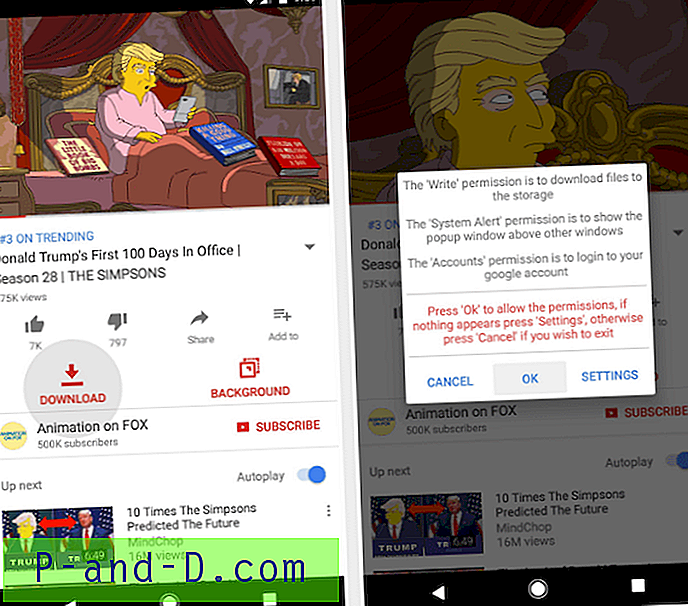
OG YouTube'i liides koos taustal allalaadimise ja esitamise võimalustega
Rakendus on stabiilne Android 4.4 ja uuemate versioonide jaoks.
Kui rakendus ei installi ega kuva mingisuguseid vigu, peate kõigepealt oma Androidi telefonis vaikimisi YouTube'i rakenduse keelama.
Selleks minge aadressile; Seadistused → Rakendused / Kõik rakendused / Rakenduste haldamine → YouTube'i rakendus → Keela / desinstalli.
Samuti veenduge, et olete installinud tundmatutest allikatest.
Seadistused → Turvalisus → Tundmatud allikad ja lülitage see sisse.
Märkus ja järeldus: loodan, et postitusest oli abi. Kommenteerige allpool abi või tuge.





